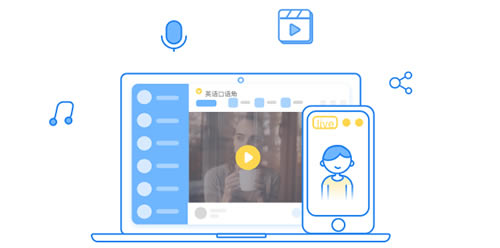【CCtalk官方正式版】CCtalk电脑正式版官方下载 v7.9.5.6 含海量直播课 校园版
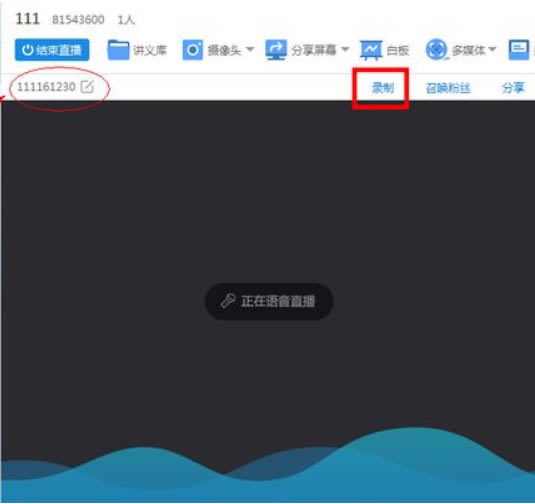
- 软件大小:查看
- 软件语言:简体中文
- 授权方式:免费软件
- 更新时间:2024-12-02
- 软件类型:国产软件
- 推荐星级:
- 运行环境:XP,Win7,Win8,Win10,Win11
CCtalk官方版介绍CCtalk官方版是一款十分好用的在线直播课程软件,一款能够让每一个用户都能在手机上轻松体验全新的直播方式,让广大的用户都能在这里发现更多的校园教学课程。CCtalk电脑版有着十分好用的教学讲解功能,用户可以在这里轻松向每一个老师寻求帮助,让老师教你怎么解决这个难题。
CCtalk官方版特色1.开启直播,实时授课 功能齐全的直播工具,包括播放讲义、免费录制、双向视频、双向白板、支持摄像头、屏幕分享、支持播放音乐、影片以及OCS开放式课件制作系统等等功能。 2.入驻CCtalk,拥有海量的生源 1亿+注册用户,支持2w人同时在线直播。 3.收费上课模式,稳定收入可期 可选择收费群模式开启直播上课,足不出户也能拥有稳定收入。 4.塑造品牌形象,打造明星老师 帮你塑造有特点的名师形象,助你成为拥有百万粉丝的网络名师。 CCtalk怎么直播CCtalk直播说明 1、电脑、手机下载CCtalk 如果做直播,必需用电脑操作。如果作为观众或者参加直播,可以用手机登陆。 注意,现在基本都是视频直播。所以,要确保你的电脑有摄像头功能,并且是能够正常使用的。如果是台式电脑,要买一个摄像头。 2、注册。这个简单,不说明了。 3、创建直播间。 自己申请一个账号,可以开通自己的直播间。如果提前预告,可以点预约直播。如果是在线直播,点立即创建直播间。 创建后,要上传一张照片。这张照片最好和你直播的主题相符。然后写直播名称。 接下来,是试音和试摄像头功能是否正常。 最后点创建,你的直播就开始了。 1、使用账号登陆之后在界面中找到群组并点击创建。 2、点击节目单,添加预告设置课程,分享预告链接。 3、点击“开始直播”即可进行直播。或者再节目单中找到预告,点击“立即开播”,开启直播。 CCtalk怎么录制直播1、直播界面右上角有录制的按钮,点击即可录制。 2、录制结束点击“结束录制”或者直接结束直播均可直接生成回顾。
注意:暂时不提供录播课上传的功能。 CCtalk怎么互动教学一、公开课 (一) 登录CCtalk电脑端,发现或搜索喜欢的课程 (二)观看直播 加入群可以方便与老师同学互动交流分享。 (三)观看回顾视频 在该群的节目单中可查看所有的回顾视频。 二、收费课 (一)登录CCtalk,点击左侧的通讯录-群-找到所购买的课程,或者在搜索框中输入群号、群名称查找,点击入群学习即可。 (二)登录CCtalk官网-我的订单中查询,找到购买的群并点击入群学习,系统会自动调起CCtalk客户端并进入到相应的群中。 CCtalk怎么加群1、在搜索栏中输入群号或者群名称,找到群。 2、加入群后,可以选择关注老师,与同学老师进行互动。 |